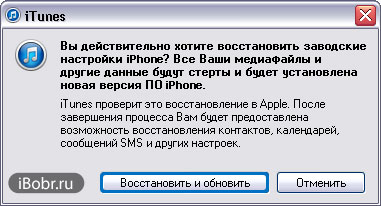Kako ponastaviti geslo na iPhonu – počasen internet
Prijatelji, včasih se zgodi takšna nadloga, ko uporabnik iPhone ali iPad pozabi geslo. No, s kom se to ne zgodi, lahko zapleteno geslo, ki ni povezano z ničemer, pozabi tako novinec kot naprednejši uporabnik. Če ste, tako kot jaz, pozabili geslo za vaš iPhone (ali drugo napravo), potem ugotovimo, kaj storiti zdaj in kako rešiti to težavo in ponastaviti geslo.
Najprej ugotovimo, katera gesla lahko pozabimo na našem iPhoneu. Če nimate iPhona, ampak iPad ali iPod, je tam vse videti približno enako. Tako lahko v teh napravah pozabimo naslednja gesla:
Z geslom za omejitve smo se ukvarjali pred kratkim, to geslo za nastavitve omejitev je mogoče ponastaviti, ne da bi pri tem izgubili kakršne koli informacije, podrobnosti o odstranitvi gesla za omejitve najdete v gradivu - "".
Danes se bomo borili z glavnim geslom, ki je nastavljeno na zaklenjenem zaslonu iPhone, to geslo ščiti vsebino celotnega telefona. Čeprav obstajajo vrzeli v varnosti podatkov s strani Apple, če vas zanima, si lahko ogledate članek - "". Ne bomo pobegnili od teme in nadaljevali z razmišljanjem o ponastavitvi pozabljenega gesla za zaklenjeni zaslon na primeru iPhone z iOS 7.0.4. Če imate drugačno programsko opremo, bi morala tudi delovati. Preden ponastavite geslo, poskusite dvigniti kodo, poskusi vnosa so seveda omejeni, vendar če preberete navodilo - "", potem bo morda poskusov več.
Razmislimo o dveh glavnih načinih, ki vam omogočata ponastavitev pozabljenega gesla na iPhone. Oba načina sta skoraj enaka, razlika je le v hitrosti vašega interneta. Če je hitrost dostopa do omrežja dobra, uporabite prvo metodo, pri kateri bo iTunes sam prenesel vdelano programsko opremo in obnovil vaš iPhone, medtem ko bo ponastavil geslo za zaklepanje. Če je internet počasen, potem uporabite drugo metodo, pri kateri uporabljamo vnaprej naloženo vdelano programsko opremo. In kar je najpomembnejše, po ponastavitvi bodo vse informacije izbrisane iz iPhona, zato to storite vnaprej in po ponastavitvi lahko obnovite podatke.
Ponastavite geslo za zaklepanje iPhone - hiter internet
Preden začnete ponastavljati geslo za iPhone, se prepričajte, da imate dostojno internetno povezavo z računalnikom z dobro hitrostjo. Ker se bo med ponastavitvijo naložila vdelana programska oprema, katere prostornina sploh ni majhna, na primer naša vdelana programska oprema je tehtala 1,4 GB.
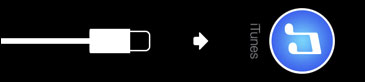 1.
1.
2. Priključite kabel v vrata USB računalnika in vnesite iPhone v .
3. Takoj ko se na zaslonu prikažeta ikona iTunes in kabel, se zažene obnovitveni način. Program zaženemo v računalniku. Program ob zagonu prikaže naslednje sporočilo:
»iTunes je zaznal iPhone v načinu za obnovitev. Ta iPhone morate obnoviti, preden ga uporabite z iTunes."
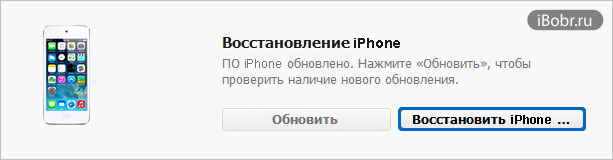
4. Kliknite gumb V redu in izberite gumb v iTunes - Obnovi iPhone, vidimo sporočilo, ki se ne prikaže vsem:
»Samodejno preverjanje posodobitev za iTunes in iPhone je izklopljeno. Želite, da iTunes preveri, ali so na voljo posodobitve programske opreme za iPhone?
Če želite omogočiti samodejno preverjanje posodobitev, pojdite na ploščo Splošno v nastavitvah iTunes in izberite »Samodejno preveri posodobitve programske opreme«.
5. Kliknite gumb - Preveri, saj gumb Prekliči ne naredi ničesar.
Ali ste prepričani, da želite svoj iPhone ponastaviti na tovarniške nastavitve? Vse vaše medijske datoteke in drugi podatki bodo izbrisani in nameščena bo nova različica programske opreme iPhone.
iTunes bo pregledal to obnovitev z Appleom. Ko je postopek končan, boste imeli možnost obnoviti stike, koledarje, sporočila SMS in druge nastavitve.
Na vrhu iTunes vidimo, da se prenaša 1 predmet, očitno prenaša vdelano programsko opremo. Vdelana programska oprema je bila naložena v iTunes dve uri. V tem času se je iPhone zbudil in je moral znova izvesti vse korake.
Ponavljam vse od samega začetka, izklopim iPhone, ga vnesem v način za obnovitev. iTunes ekstrahira programsko opremo in nenadoma se pojavi napaka 3004:
»iPhona ni bilo mogoče obnoviti. Prišlo je do neznane napake (3004).«
Na internetu sem prebral zdravilo za to napako - nastavite Internet Explorer kot privzeti brskalnik ali poskusite z ročno obnovitvijo (s prednaloženim IPSW). Zato sem zaprl vse brskalnike in za privzetega postavil Internet Explorer. Ponovno sem ponovil korake ponastavitve, napaka se ni več pojavila.
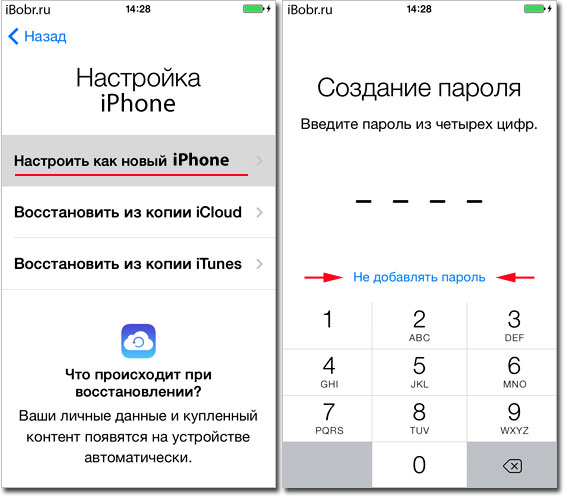
Niz z logotipom iTunes je izginil z zaslona iPhone in pojavilo se je jabolko s postopkom obnovitve vdelane programske opreme. Posledično se je iPhone uspešno obnovil, zagnal in zahteval dokončanje, med katerim smo izbrali - Nastavite iPhone kot nov. Med postopkom aktivacije je bil ponovno pozvan k nastavitvi gesla, vendar smo ga zavrnili s klikom spodaj - Ne dodaj gesla.
No, vsa gesla so ponastavljena, iPhone jih ne zahteva več. Preberite več o obnovitvi podatkov iz varnostne kopije.
Kako ponastaviti geslo na iPhonu – počasen internet
Če imate brskanje po internetu, vam prva metoda za ponastavitev gesla za iPhone ne bo delovala. Če je internet na vašem računalniku počasen, prenesite datoteko z vdelano programsko opremo nekje v formatu * .IPSW. Vdelano programsko opremo za vaš iPhone, iPad in iPod touch lahko prenesete s katere koli hitre omrežne povezave (vprašajte prijatelja ali v internetni kavarni).
Izvlekli smo datoteko vdelane programske opreme iPhone6,2_7.0.5_11B601_Restore.ipsw iz iTunes. To datoteko vdelane programske opreme je program naložil med prvim zgoraj opisanim načinom ponastavitve vdelane programske opreme. Datoteka vdelane programske opreme se nahaja v naslednjem imeniku:
- C:\Documents and Settings\username\Application Data\Apple Computer\iTunes\iPhone Software Updates
Če nimate vdelane programske opreme iOS, jo prenesite -. Imamo firmware. Zdaj vzamemo vdelano programsko opremo in z drugim računalnikom s počasnim, a delujočim dostopom do interneta poskušamo znova ponastaviti geslo na iPhone. Prej je bil ta računalnik enak.
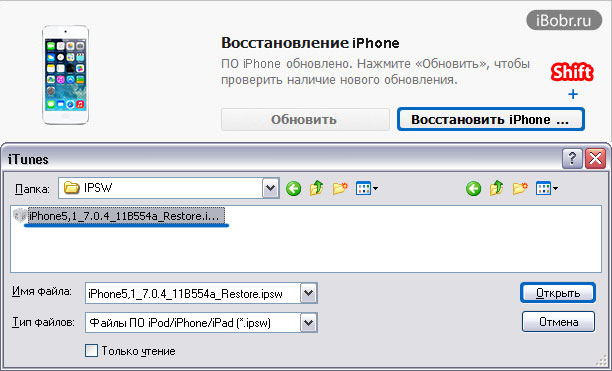
Če želite to narediti, izvedemo vse enake korake kot pri prvi metodi, vendar ko dosežete 4. točko, morate v iTunes pritisniti gumb Obnovi iPhone s tipko Shift na tipkovnici. Če to storite pravilno, se prikaže okno, v katerem morate ročno izbrati vdelano programsko opremo, kliknite V redu in nadaljujte s ponastavitvijo gesla.
Kot rezultat obnovitve boste prejeli čist iPhone, ki ne bo več zahteval vnosa pozabljenega gesla. Po obnovitvi pojdite skozi aktivacijo in lahko uporabljate telefon.
Funkcije ponastavitve gesla za iPhone in obnovitev informacij
Upam, da razumete - kako ponastaviti geslo na vašem iPhoneu, če je bilo pozabljeno. Med ponastavitvijo lahko naletite na programske napake iTunes. To je normalno, se zgodi. Poiščite kodo napake na internetu in preberite, kaj ljudje počnejo, o svojih izkušnjah lahko napišete v komentarjih. Če se ne prikaže nobena napaka, vendar vaš iPhone ali iPad ne želi ponastaviti gesla v načinu za obnovitev, lahko poskusite z istimi koraki, le da iPhone potopite vanj.
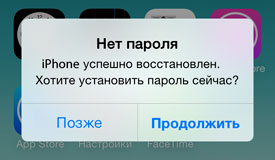 Pred ponastavitvijo gesla smo posebej naredili nekaj varnostnih kopij v iTunes. Prvo varnostno kopijo smo naredili v stanju zaklepanja telefona z geslom. In zdaj, ko je geslo že ponastavljeno, smo dokončali, posebej izbrali varnostno kopijo, kaj je z geslom in kaj mislite? IPhone se je obnovil brez vprašanja, vendar sem mislil, da bo spet začel zahtevati geslo, vendar se je vse izšlo. Ko sem prvič zagnal iPhone, je preprosto ponudil nastavitev novega gesla. Aleluja, tovariši.
Pred ponastavitvijo gesla smo posebej naredili nekaj varnostnih kopij v iTunes. Prvo varnostno kopijo smo naredili v stanju zaklepanja telefona z geslom. In zdaj, ko je geslo že ponastavljeno, smo dokončali, posebej izbrali varnostno kopijo, kaj je z geslom in kaj mislite? IPhone se je obnovil brez vprašanja, vendar sem mislil, da bo spet začel zahtevati geslo, vendar se je vse izšlo. Ko sem prvič zagnal iPhone, je preprosto ponudil nastavitev novega gesla. Aleluja, tovariši.